Win10截图工具在哪里?我们经常做文档的时候就需要截图截屏什么的。在写百度经验的时候截图就更加重要了。那么Win10自带的截图工具怎么截图,怎么截屏呢,下面我就来介绍下Win10是怎么截图,Win10怎么用快捷键给屏幕截图。
方法一:
1、点击Win10的开始菜单,在弹出菜单里选择截图工具,如下图所示。
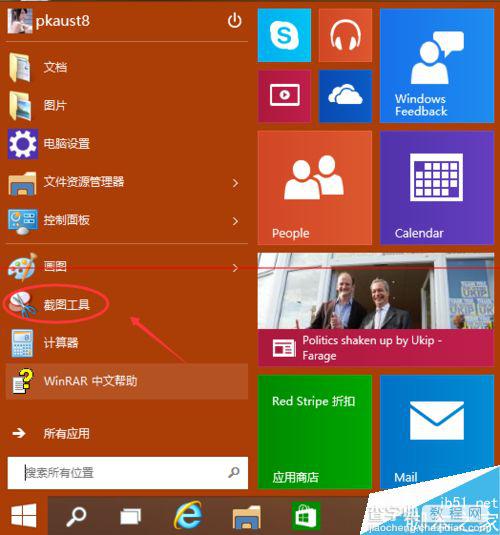
2、点击截图后,弹出截图工具,点击截图工具的新建按钮就可以截图了,拖动鼠标选取截图范围。点击取消就会取消截取好的图片了。如下图所示。
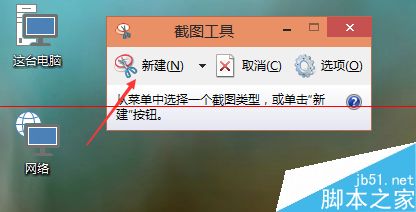
3、截图范围选取好后,松开鼠标就可以截图成功了,可以在截图上面进行编辑。点击保存就可以把截好的图保存下来了。如下图所示。
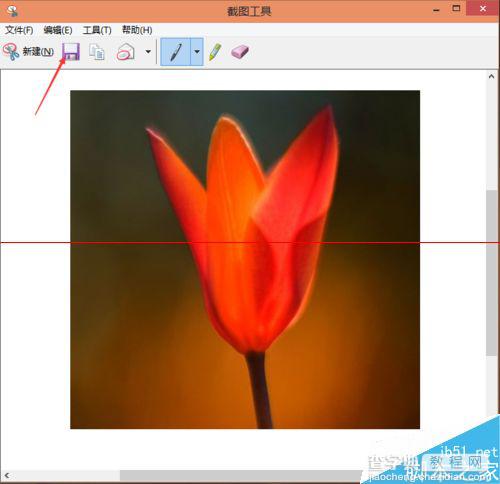
方法二:
1、也可以在键盘上按下“Ptrsc SysRq”快捷键。按下后,系统会把整个屏幕都截图的,这种方式截图不可以直接保存,我们可以把它复制到画图工具或者QQ聊天框里,然后在保存。如下图所示。

2、将截图复制到画图工具上,然后点击保存就可以了。如下图所示。
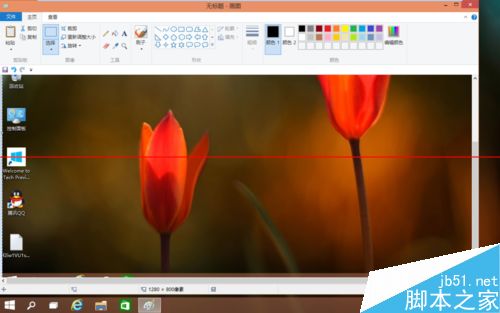
【Win10截图工具在哪里?Win10截图快捷键的设置使用方法】相关文章:
★ Win7任务管理器快捷键教程 Win7打开任务管理器快捷键的三种方法
★ Win7右下角时间不见了怎么办?Win7右下角时间不显示的解决方法
★ Win10如何安装IE10浏览器?Win10安装IE10浏览器的方法
★ Win10任务栏不见了怎么找回来?Win10任务栏找回来的方法
★ Win10怎么永久删除文件 Win10永久删除快捷键是什么
★ win10系统的控制面板在哪里怎么打开? win10系统控制面板位置介绍及打开控制面板方法
★ Win10提示注册表编辑器已停止工作怎么办?Win10提示注册表编辑器已停止工作的解决方法
★ win10怎么添加便利贴? win10便利贴固定桌面的方法
★ Win10回收站大小怎么设置?Win10设置回收站大小的方法
